
أتذكر عندما قمت بالتبديل إلى Mac: أول شيء فعلته بعد إخراج جهاز 24 iMac وتشغيله هو ... أخذ هاتفي المحمول وسؤال جهة اتصال من MSN عن كيفية الدخول إلى MSN Messenger من جهاز Mac. أوصتني جهة الاتصال لاستخدام Adium ، لذلك بحثت عنه على الإنترنت ، وقمت بتنزيله و ... كيف تقوم بتثبيت برنامج؟ هذا الشيء لا يخلو من النعمة ، لأنه بسيط مثل سحب رمز إلى مجلد التطبيقات وفي هذا البرنامج كان هناك رسمًا أوضحه بشكل أو بآخر. هذا ما يجب أن يغير النظام الأساسي. الآن بعد أن أصبحت على جهاز Mac ، أصبح كل شيء أبسط ، مثل تثبيت الخطوط الجديدة.
إما أن أكون مخطئًا (وهذا ممكن جدًا) أو لم يكن الأمر بهذه البساطة في Windows. كل شيء أسهل على Mac وقد يكون ذلك مشكلة إذا اعتدنا على قلب نظام التشغيل ونصفه لأداء أبسط الإجراءات. إن تثبيت خطوط جديدة مناسبة لما نريد كتابته في وقت معين أمر بديهي للغاية ، ولكن ما الذي يخبرك به الشخص الذي كان عليه أن يسأل على هاتفه المحمول عن كيفية بدء استخدام جهاز Mac ... لتجنب أي شك ، سنقوم اشرح ال عملية خطوة بخطوة.
كيفية تثبيت الخطوط في OS X
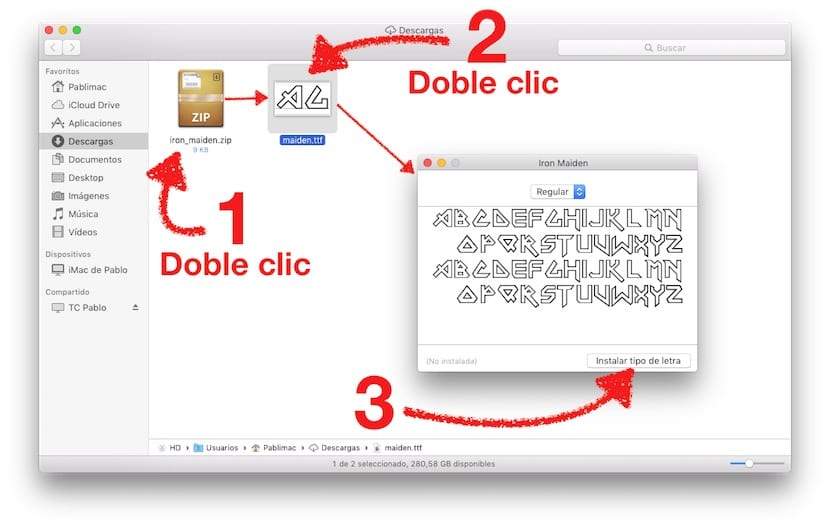
- نقوم بتنزيل الخط.
- نذهب إلى المجلد حيث قمنا بتنزيل الملف. الأكثر شيوعًا هو تنزيل ملف مضغوط.
- قم بفك ضغط الملف بالنقر المزدوج عليه.
- الآن نضغط مرتين على ملف .TTF.
- في النافذة التي تفتح يمكننا أن نرى كيف سيبدو الخط. إذا كان هناك أكثر من نمط واحد ، مثل غامق أو مائل ، فيمكنك رؤيته بالنقر فوق القائمة المنسدلة التي تقول عادي في الصورة.
- أخيرًا ، نضغط على تثبيت الخط وننتظر.
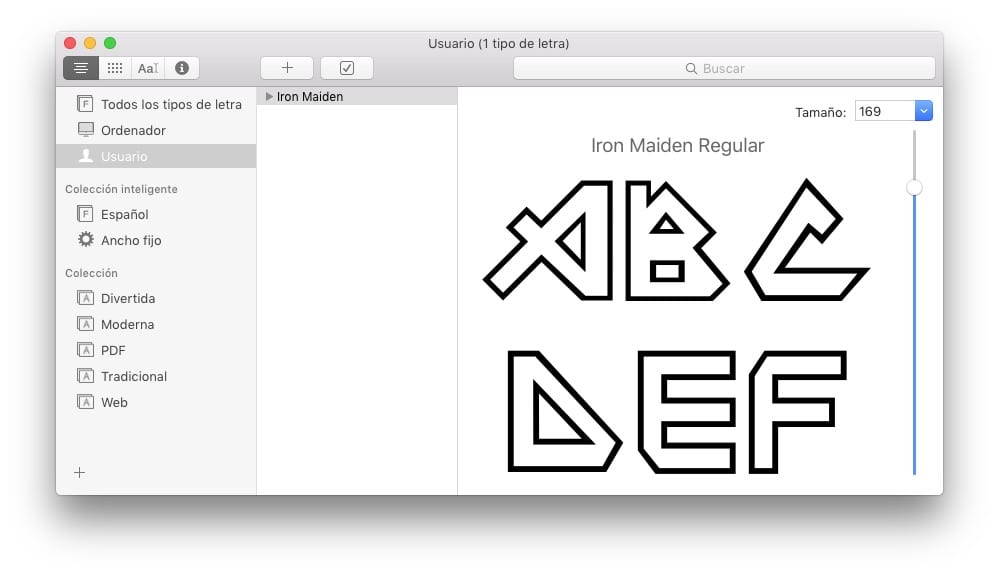
تم تثبيته بالفعل ، وإذا أردنا ، يمكننا تكبير الحروف أو تصغيرها لنرى كيف ستكون.
أين يمكن تنزيل الخطوط النصية لنظام التشغيل OS X؟
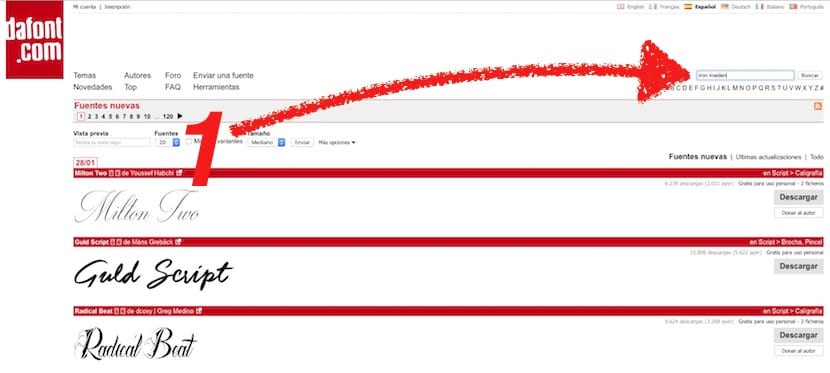
للبحث عن المصادر، في Soy de Mac نوصي DaFont، ولكن يمكنك البحث في صفحة أخرى إذا كنت تعرف ذلك وترغب في ذلك. الخط الذي قمت بتضمينه في الصور هو من DaFont ولكن ، كما أحب أيضًا الحروف المملوءة ، فقد فعلت أيضًا شيئًا يمكنك القيام به: إذا كنت تعرف اسم الحرف المعني أو كيف يمكن تسميته ، فيمكنك اصنع البحث على الانترنت.

يتعلق الأمر بالبحث عن الاسم الذي تريده مصحوبًا بكلمة "الخط". في حالتي ، بحثت عن "خط الحديد البكر". أول ما وجدته كان هو نفسه الذي يمكنك رؤيته في الصور ، لكنني وجدت واحدة بها أحرف مليئة تسمى Metal Lord.

الخط المعدني لورد
كيفية عرض الخطوط النصية المثبتة على جهاز Mac الخاص بك
إذا كنت أحد هؤلاء المستخدمين الذين يرغبون في تغيير أي ركن من أركان نظام التشغيل الخاص بك ، فمن المؤكد أنك ستنتهي بتثبيت العديد من أنواع الخطوط. وماذا يحدث إذا لم نتذكر لاحقًا ما قمنا بتثبيته؟ حسنا لا مشكلة. نستطيع دائما ألق نظرة على الخطوط التي قمنا بتثبيتها. لهذا علينا فقط القيام بما يلي:
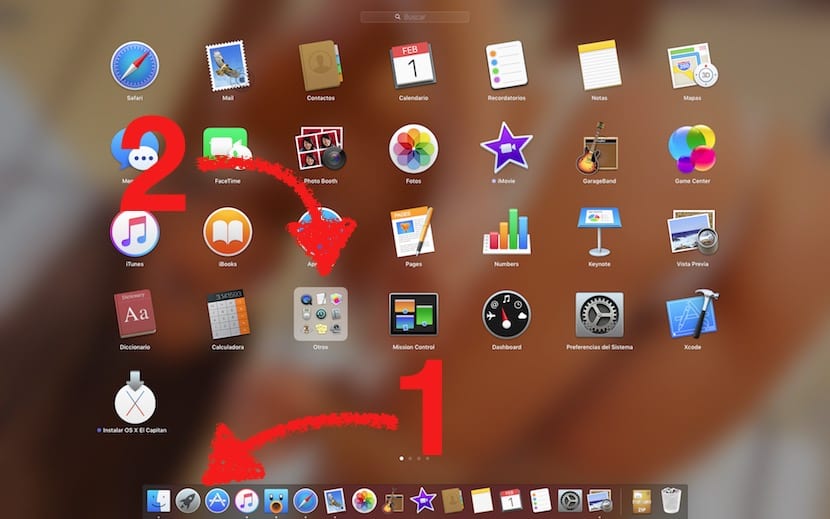
- نفتح Launchpad من خلال النقر عليها أو القيام بإيماءة إغلاق 3 أصابع على لوحة التتبع (يمكننا أيضًا الانتقال إلى مجلد التطبيقات).
- نضغط على مجلد الآخرين.
- نفتح الكتالوج المطبعي.
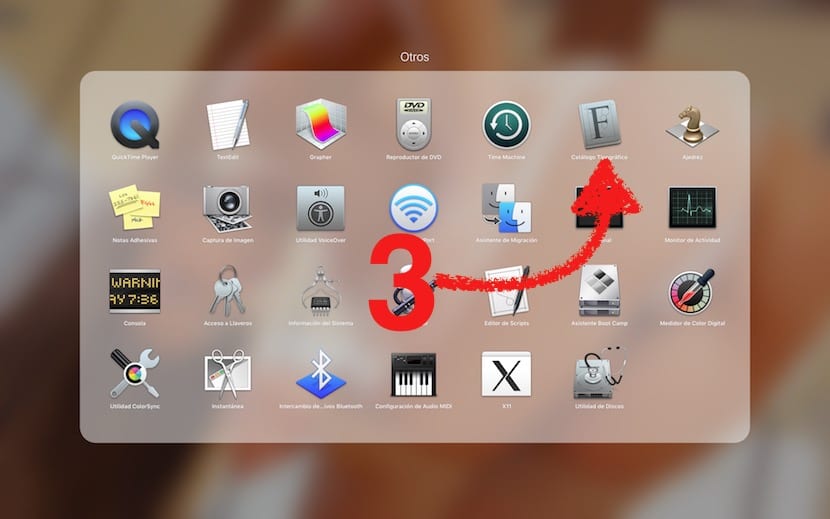
كما ترى في الصورة لدينا 3 خيارات:
- كل الخطوط. كما يوحي اسمها ، سنراهم جميعًا هناك.
- الكمبيوتر. في هذا القسم سنرى الخطوط المثبتة مع النظام الافتراضي.
- المستخدم. هذا هو القسم الذي يهمنا في هذه الحالة. على الرغم من أنه من الصحيح أيضًا أنه يمكننا معرفة نوع الأحرف التي حصل عليها الكمبيوتر مباشرة خارج الصندوق ، إلا أنه من الصحيح أيضًا أنه لا يستحق إلغاء تثبيت أي منها. يمكننا أن ننظر لنرى ما هي الخطوط الموجودة ، لكن لا شيء آخر. في قسم المستخدم يمكننا أيضًا رؤية تلك التي قمنا بتثبيتها. إذا كان هناك أي شيء لم نعد مهتمًا به ، فيمكننا النقر الثانوي أو الأيمن واختيار حذف العائلة «الخط» ، حيث سيتم وضع الخط الذي تريد حذفه بين الاقتباسات. في حالة المثال ، Metal Lord (والذي ، منطقياً ، لن أقضي عليه أو أجنون).
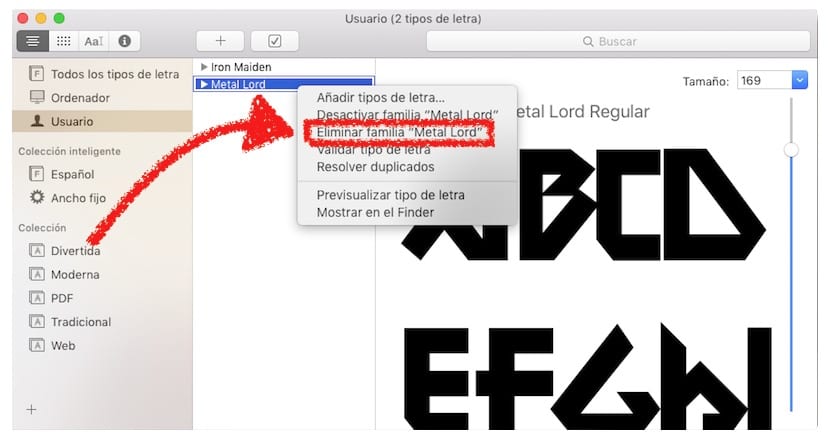
اذا انت تعرف. إذا كنت تريد الكتابة بأحرف ذات طابع شخصي أكثر ، فما عليك سوى إضافة المحارف. عند كتابة هذا الإدخال ، تذكرت أنه في مرحلة Windows الخاصة بي ، استخدمت واحدة أحببتها حقًا: كلمات مغني Metallica James Hetfield ، والتي تظهر في جميع الصور حيث يكتب كلماته. سأراقب الويب لمعرفة ما إذا كان بإمكاني العثور عليه. ما هو نوع الخط المفضل لديك؟
ملاحظة: لقد وجدت مصدر Hetfield. يطلق عليه "غضب مخدوش".
معلومات اكثر - الخطوط عبر تاريخ Apple
مرحبًا ، لدي مشكلة ، وهي أنها تثبتي فقط في برنامج Photoshop. أود أن أعرف ما إذا كان هناك أي طريقة لتثبيته للكلمة والصفحة. شكرا
مرحبًا ، لدي جهاز Mac الجديد الخاص بي مع OS X El Capitan الإصدار 10.11.5. في البداية ، قمت بتثبيت الخطوط دون مشاكل في كتالوج المحرف ، ولكن الآن ، كل الخطوط التي أحاول تثبيتها تؤدي حتماً إلى خطأ فادح. هذه الخطوط نفسها ، التي تم تنزيلها من DaFont ، قمت بتحميلها دون مشاكل على جهاز Mac القديم. لقد حاولت إلغاء تثبيت بعض تلك التي تمكنت من القيام بها من قبل وإعادة تحميلها ولكن الآن لا أستطيع ، تظهر الأيقونة الحمراء لخطأ خطير. لا يمكنني تغيير الخطوط لأنها من وظائف بدأت بالفعل. ماذا استطيع ان افعل؟
نفس الشيء يحدث لي ماريانا! أنا لا أعرف كيف أصلحه! هل تمكنت من حلها؟
نفس الشيء يحدث لي.
لا توجد طريقة ... أيضًا ، لا يتم تحميلها تلقائيًا في كتالوج Typeface ، لكنها تفعل ذلك عندما أقوم بتثبيت الإصدار التالي. على الرغم من أنها مثبتة جيدًا (أفعل ذلك 4 × 4 في حالة تلف أحدها وتسبب في حدوث مشكلات) ، إلا أنها لا تظهر في برامج Microsoft Office أو في برامج iWork (Keynotes ، إلخ). يمكنني استخدامها فقط في Photoshop. إنه أمر محبط للغاية حقًا.
لقد قمت بتثبيت حوالي 5 خطوط ، لكن عندما أدخل المكتب لا تظهر ، لا أعرف ما الذي سيكون بسببه.